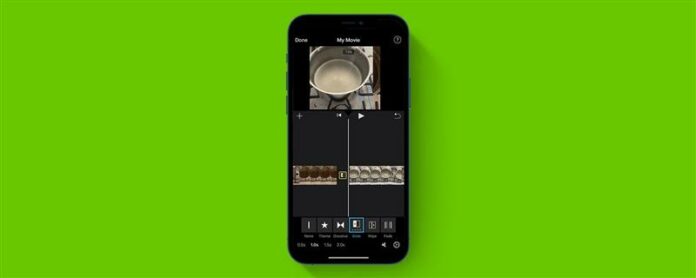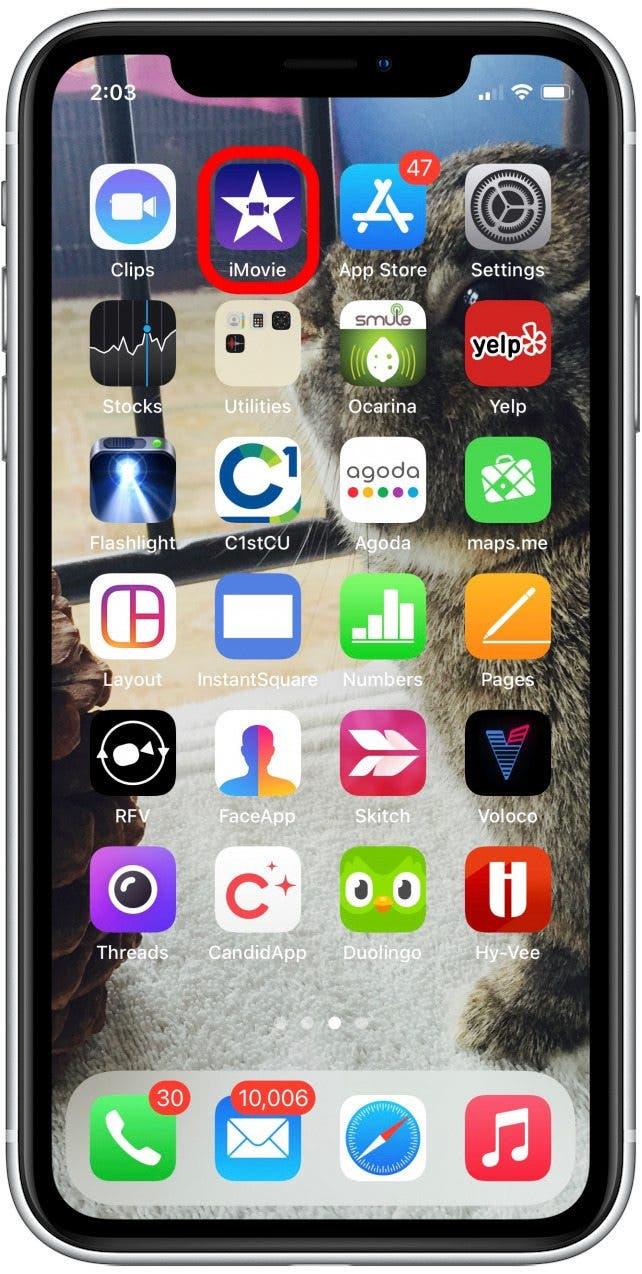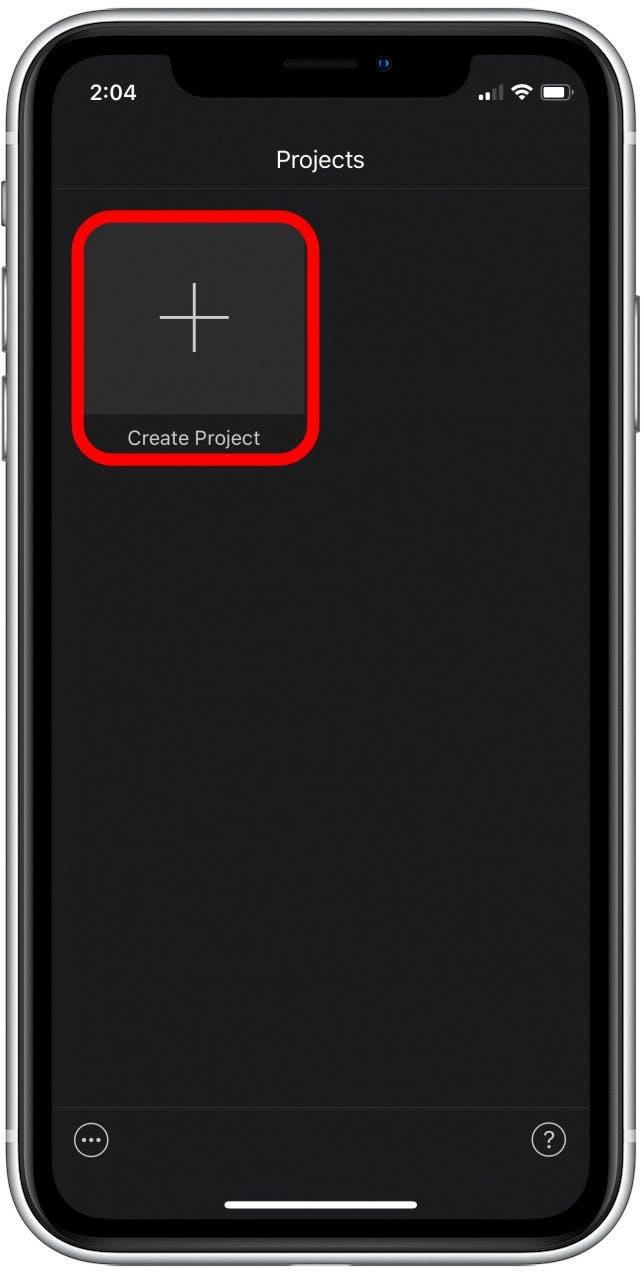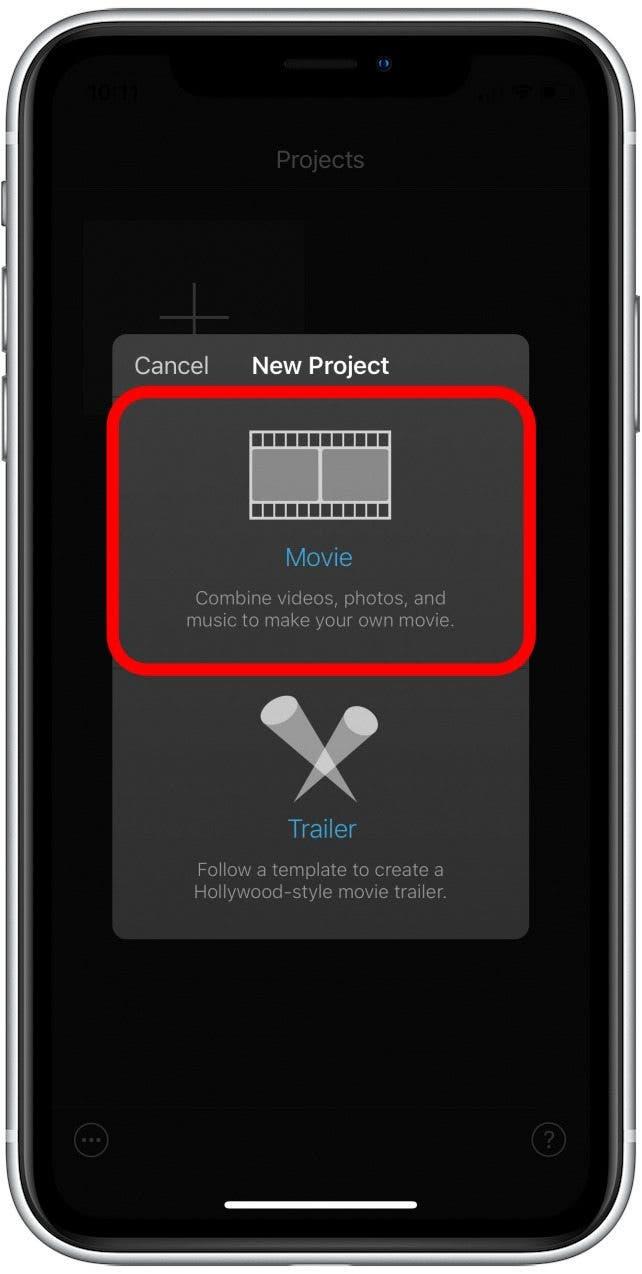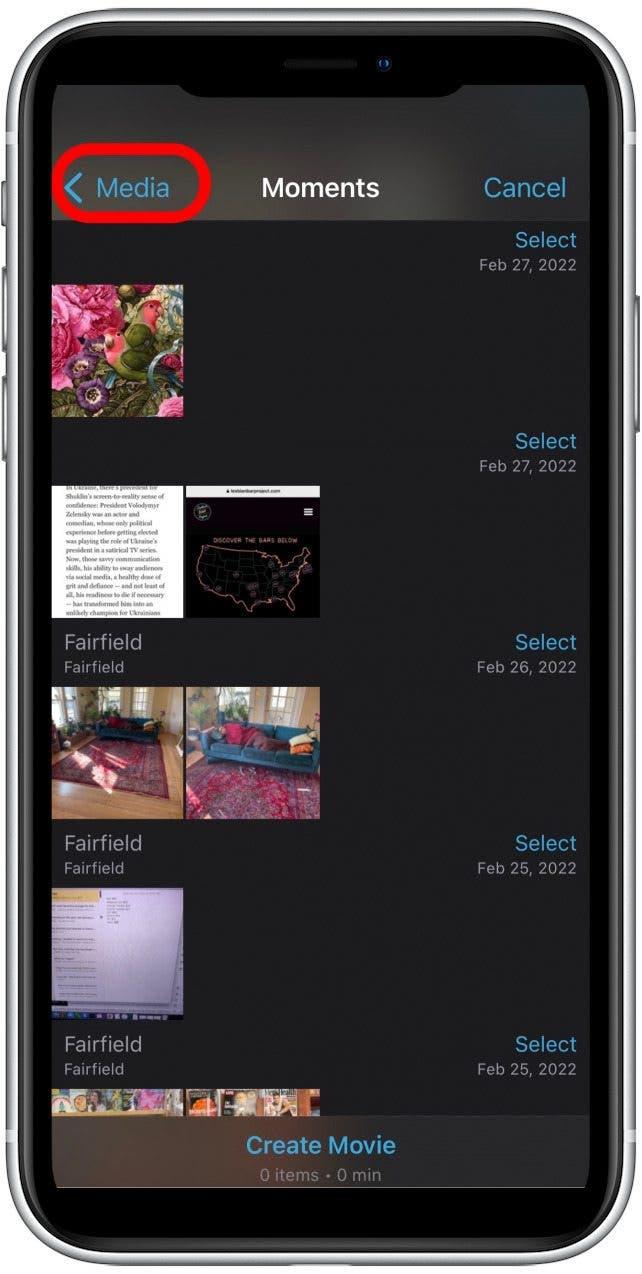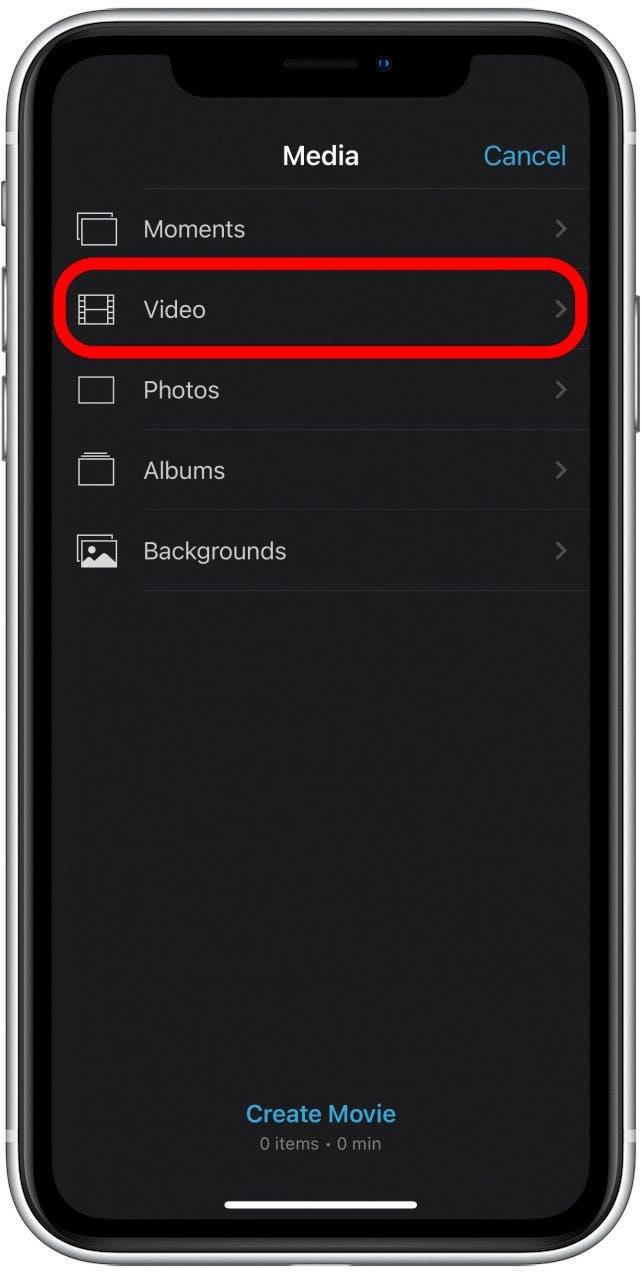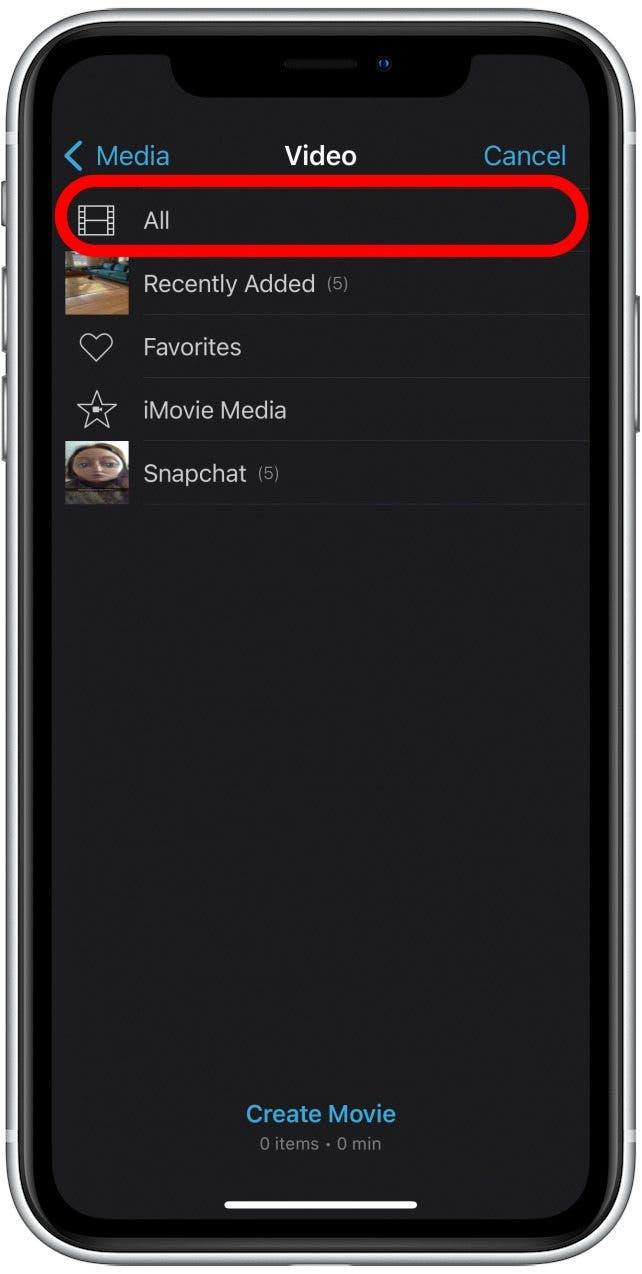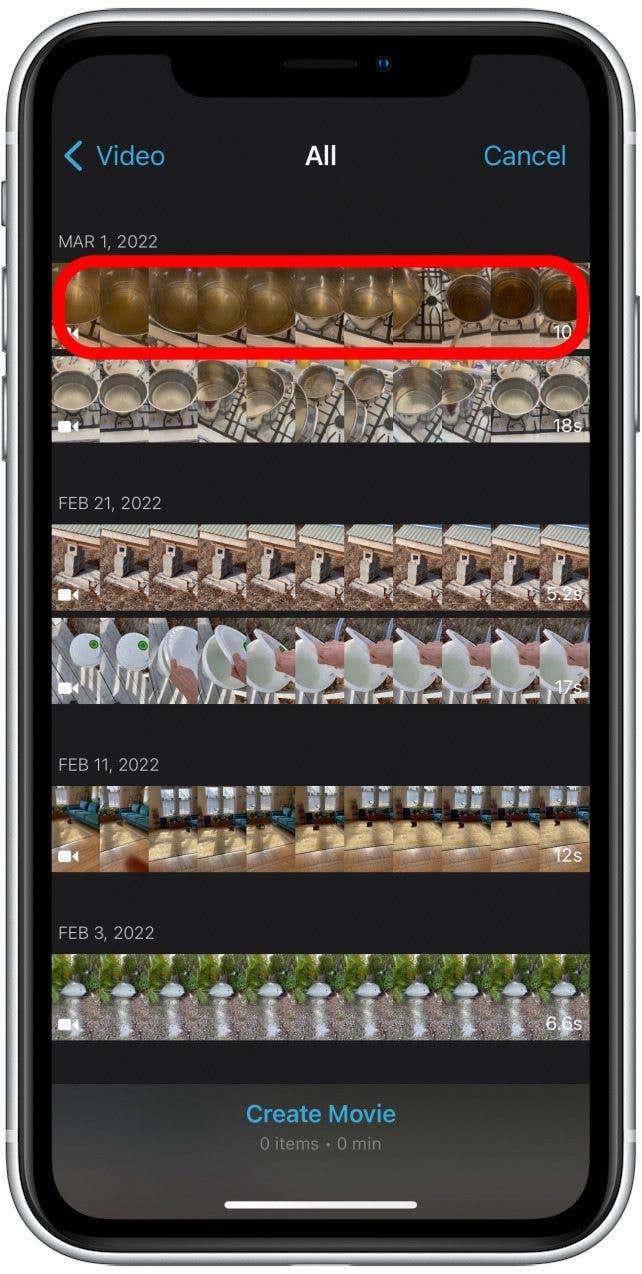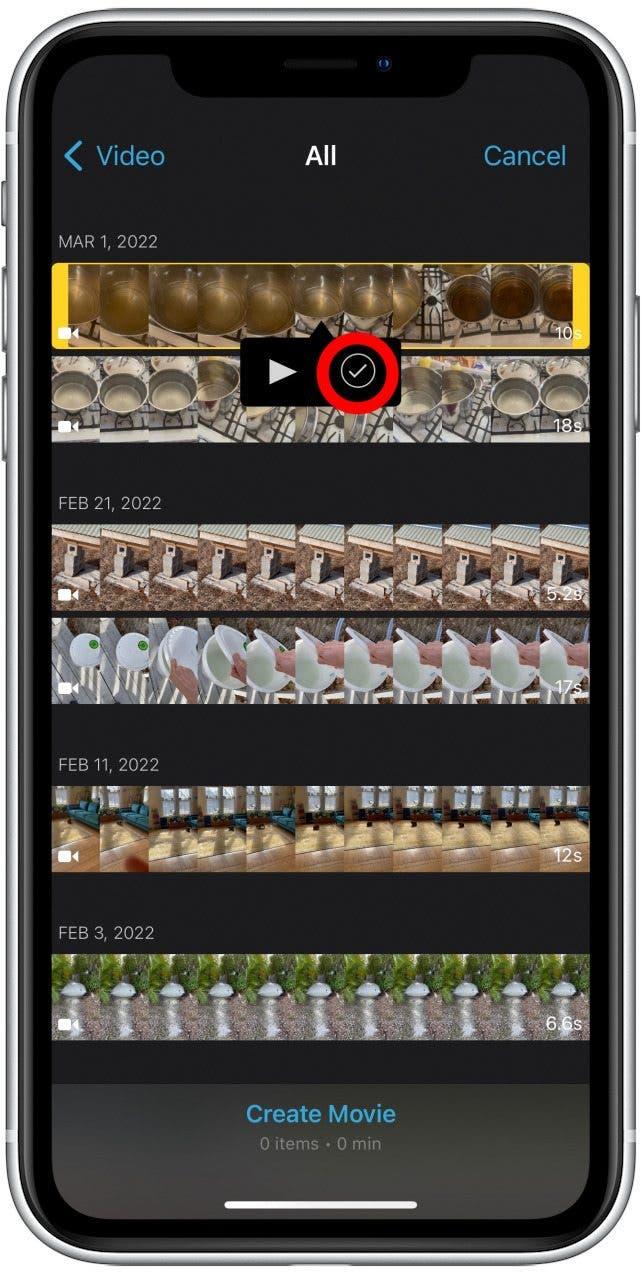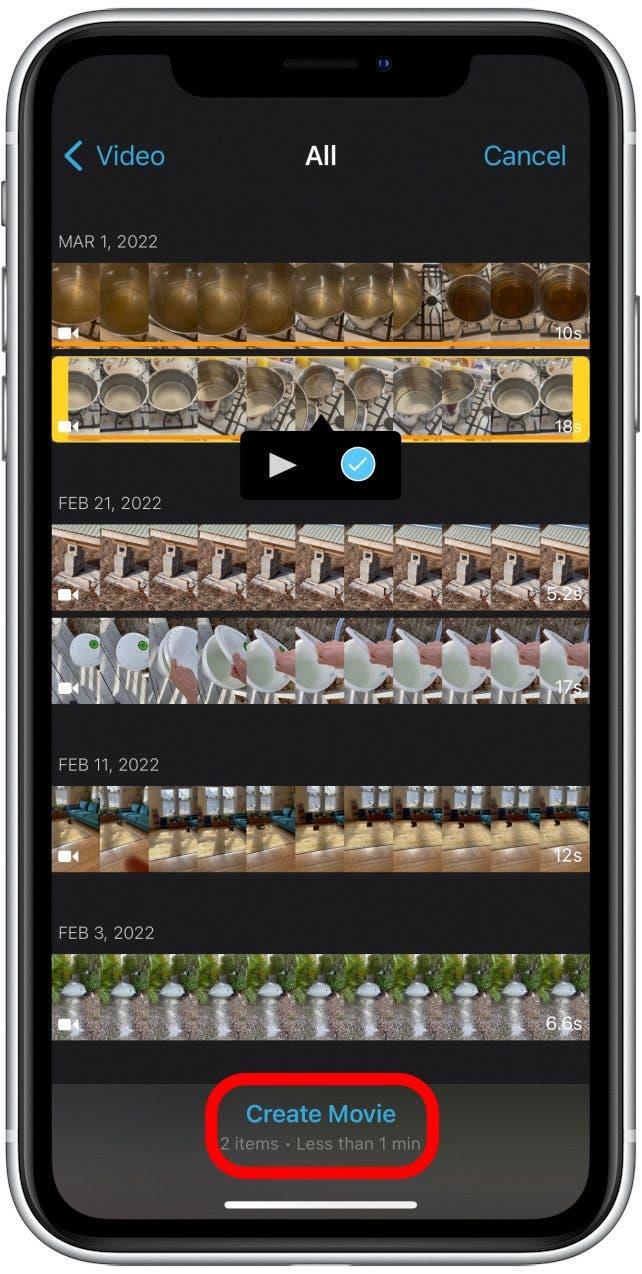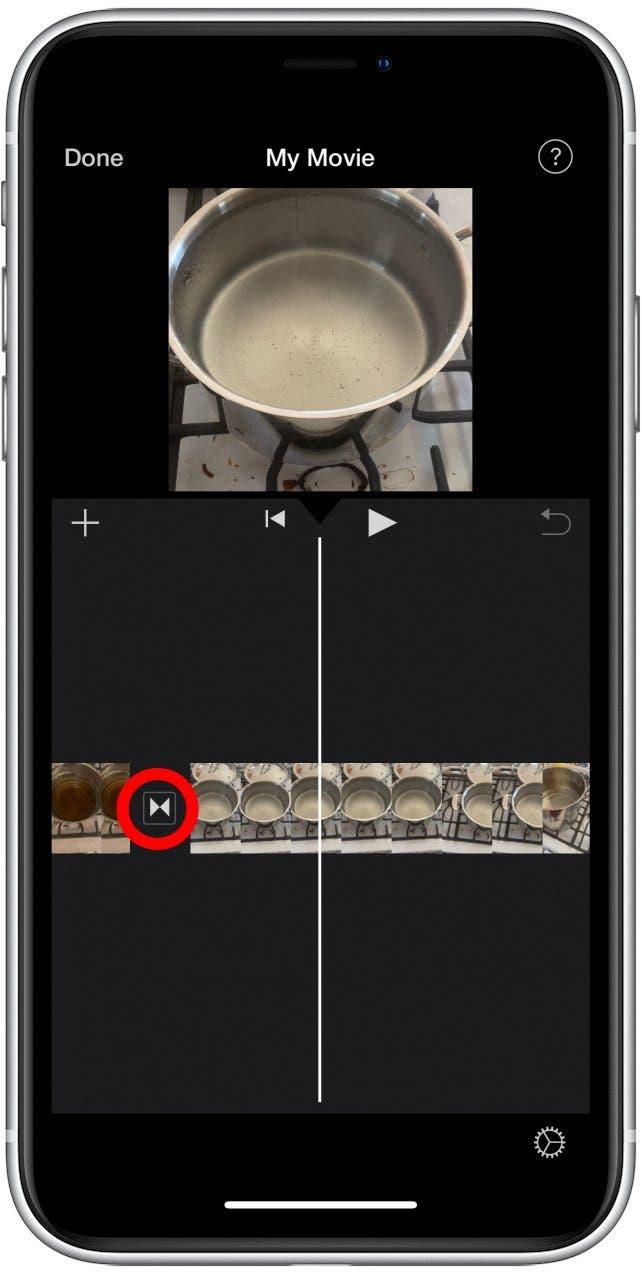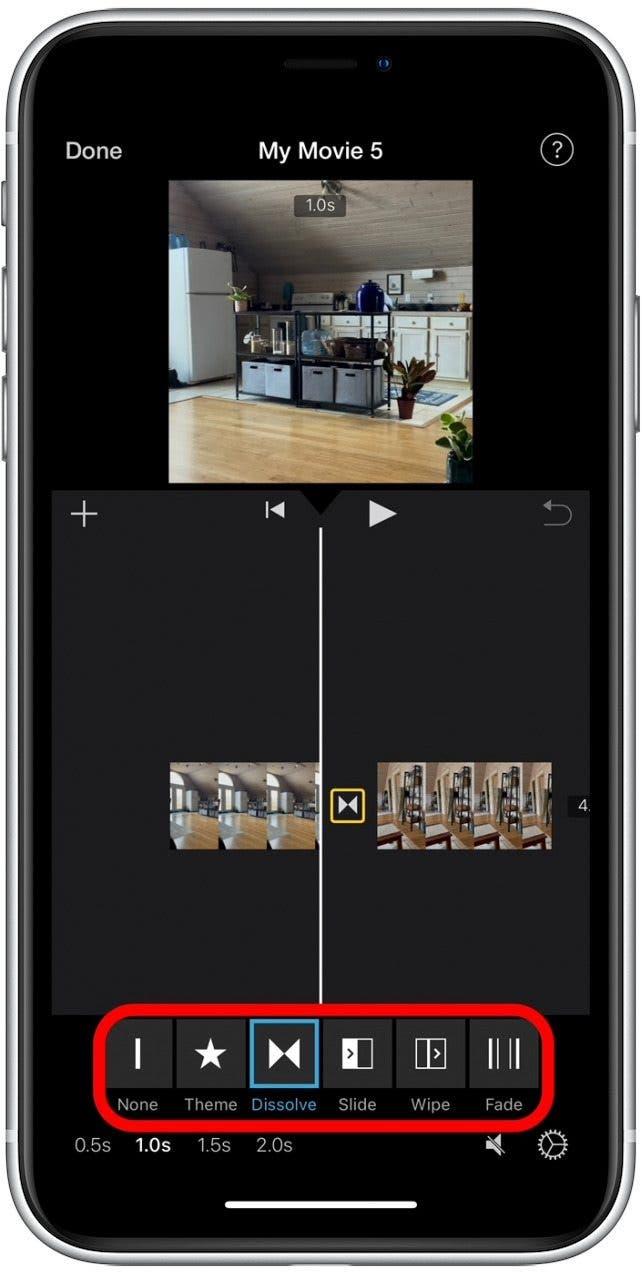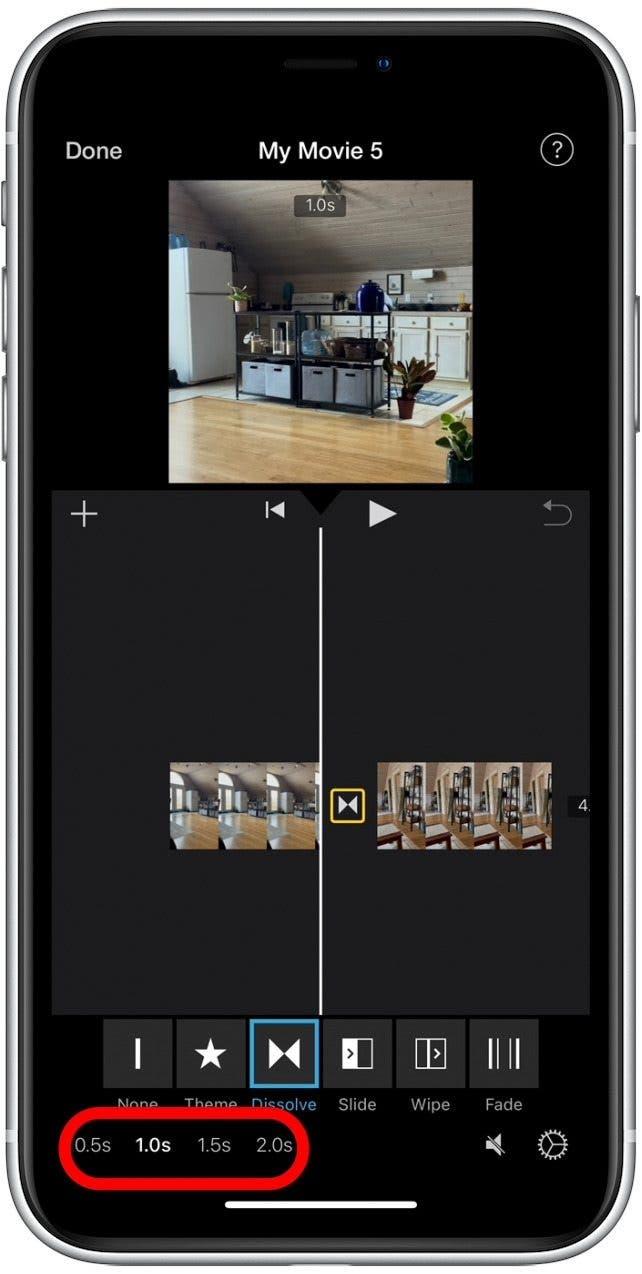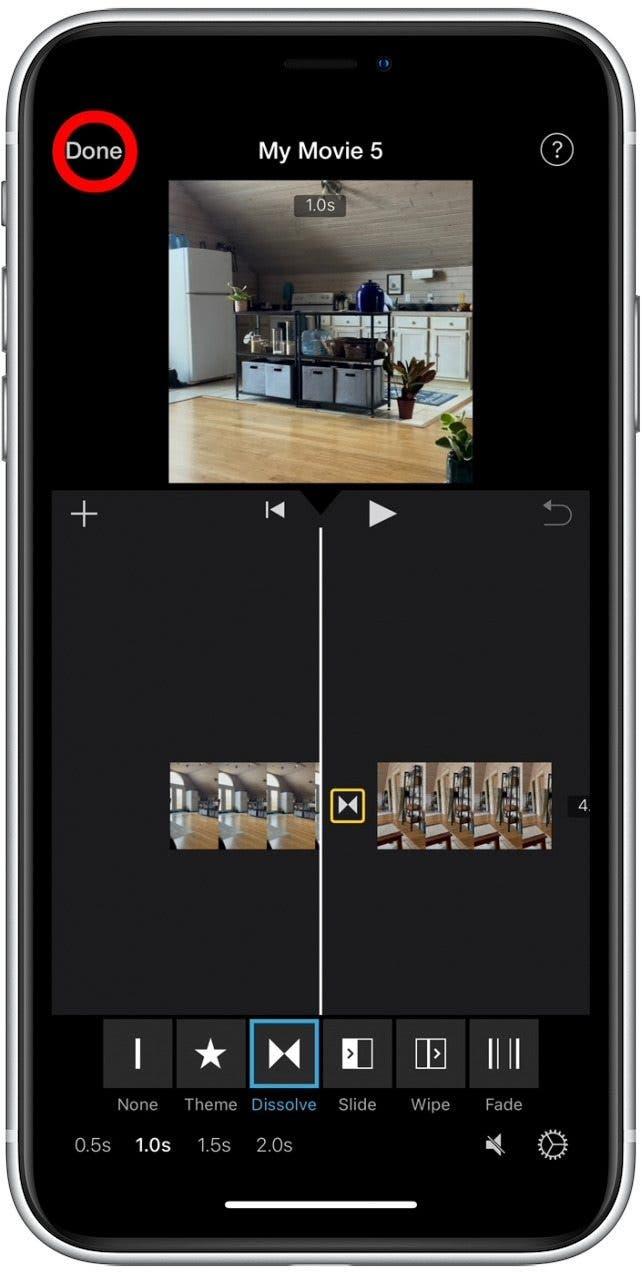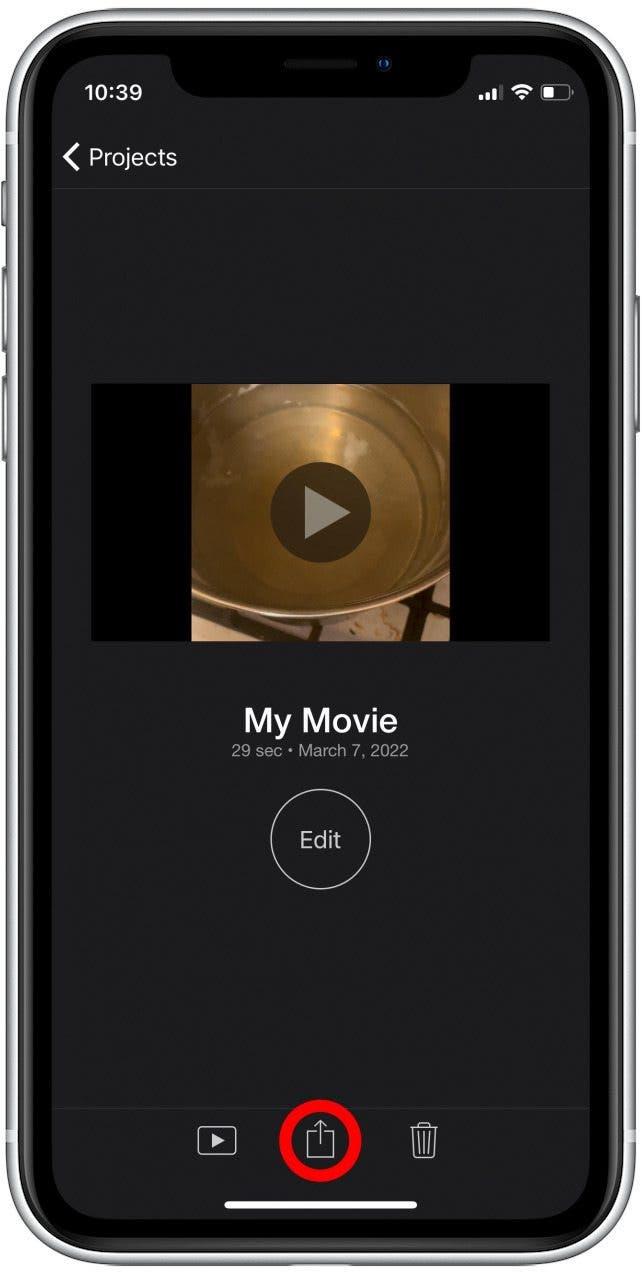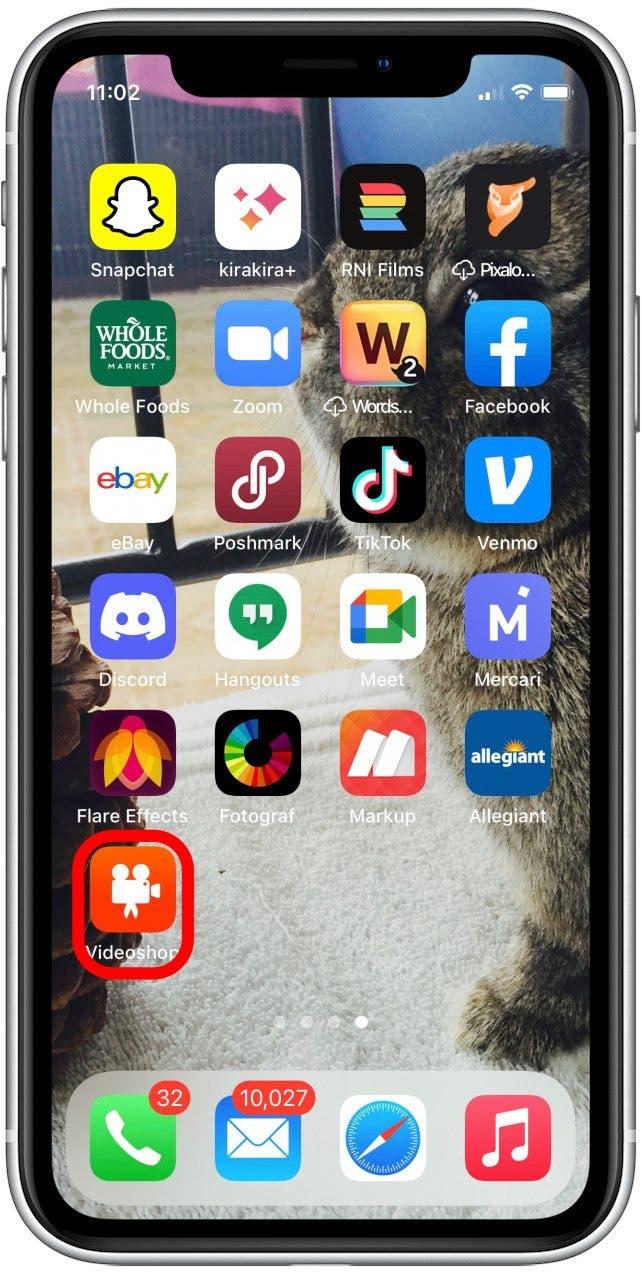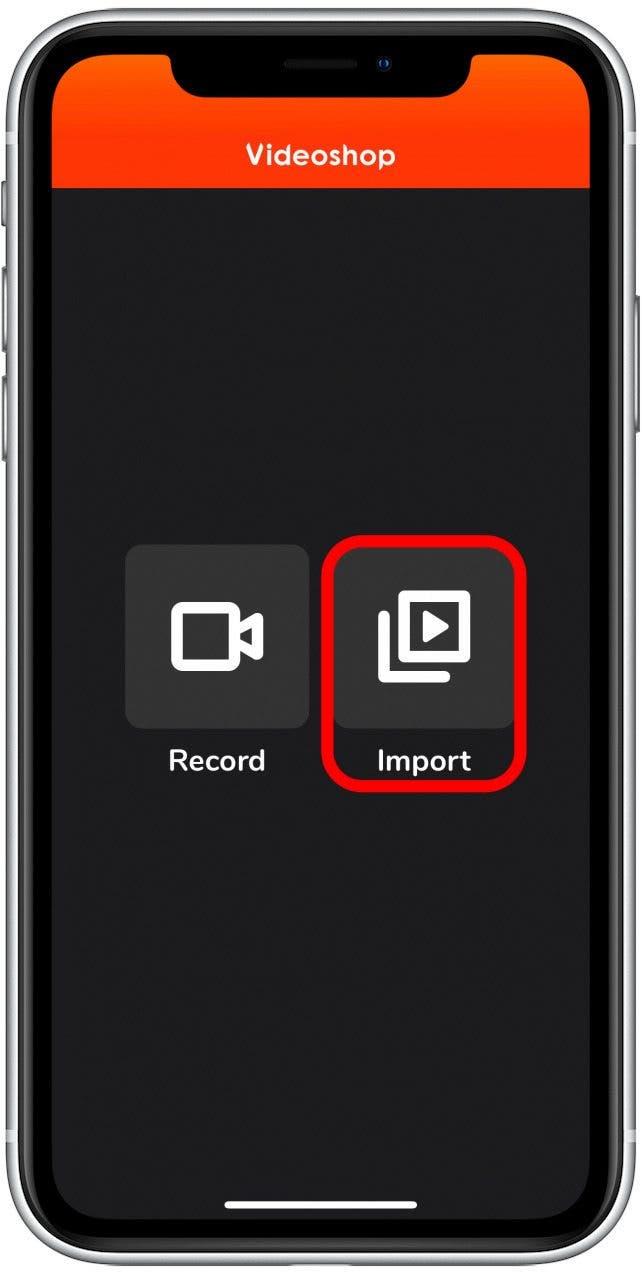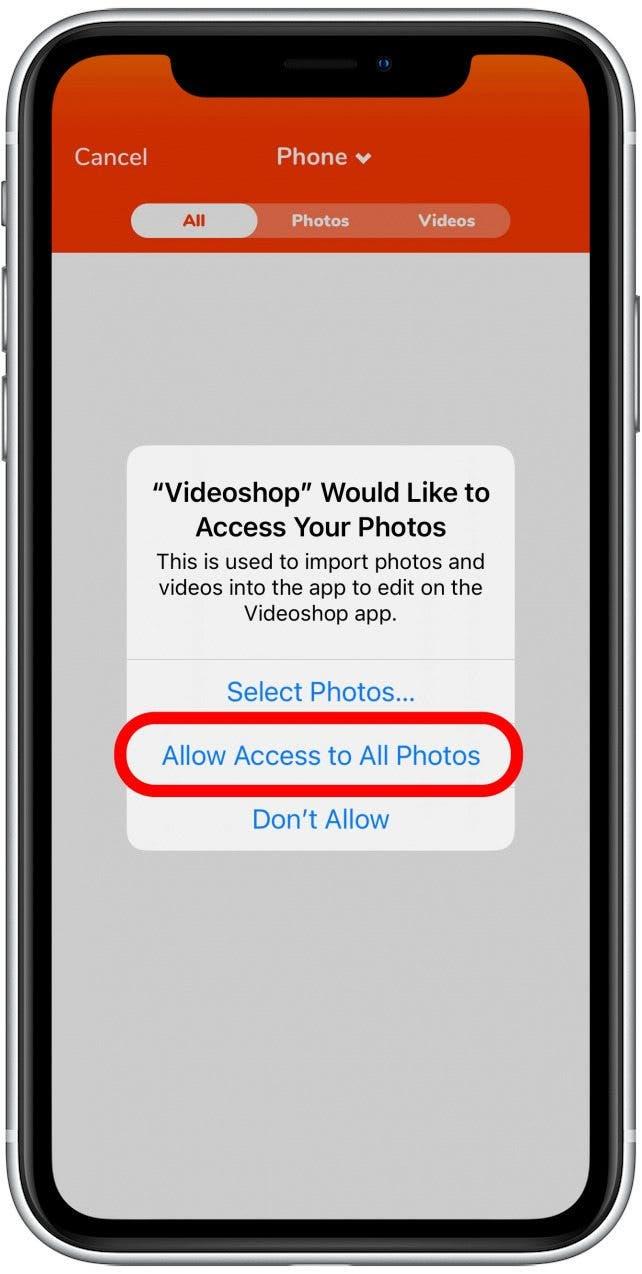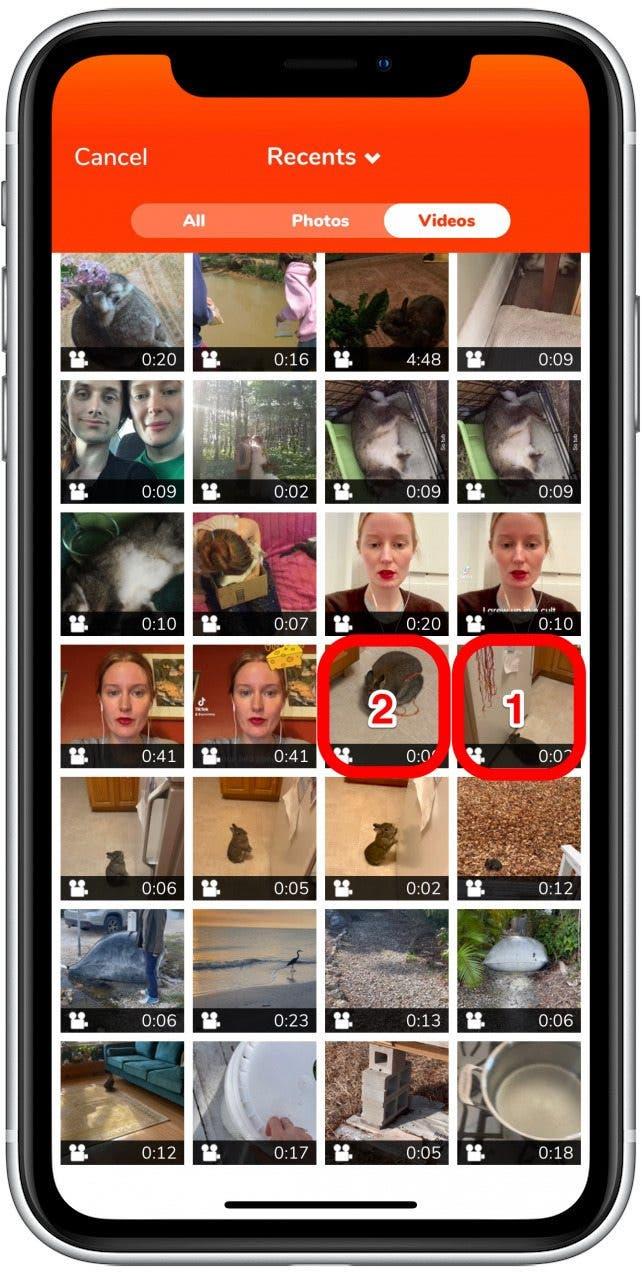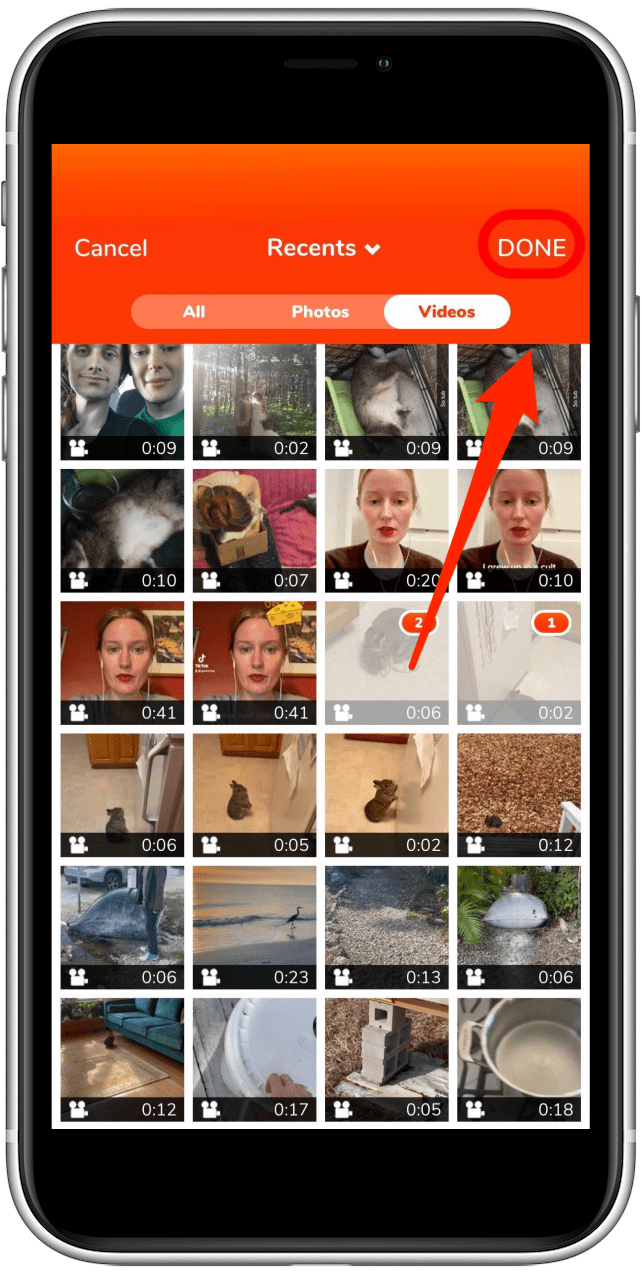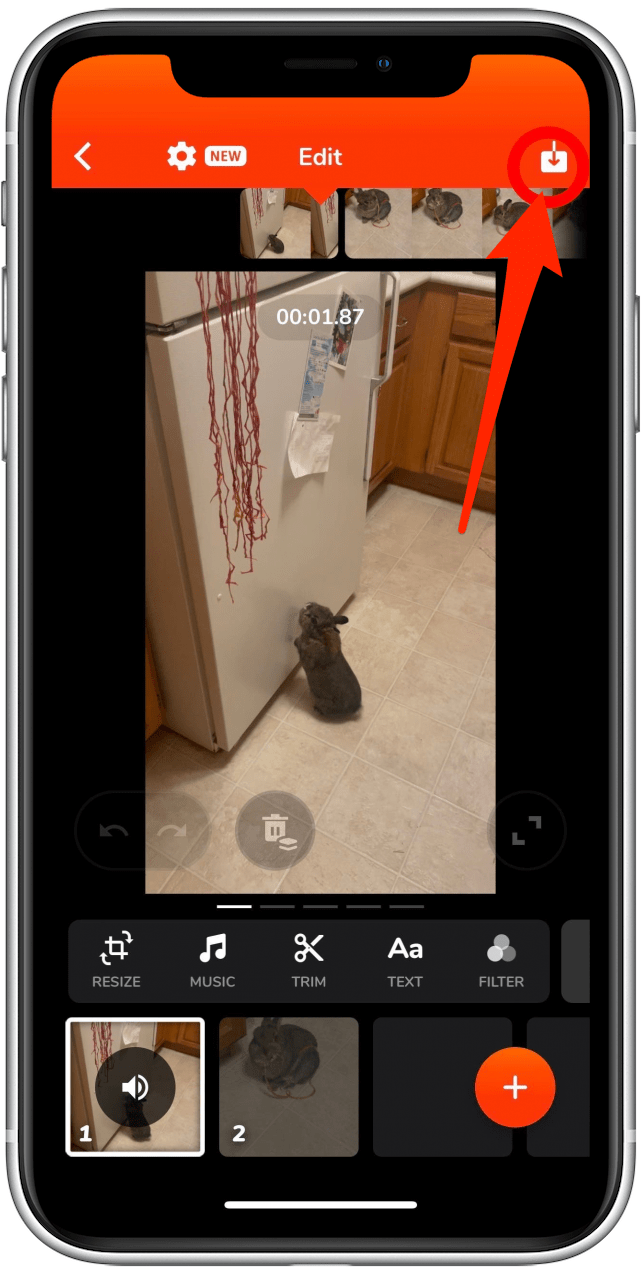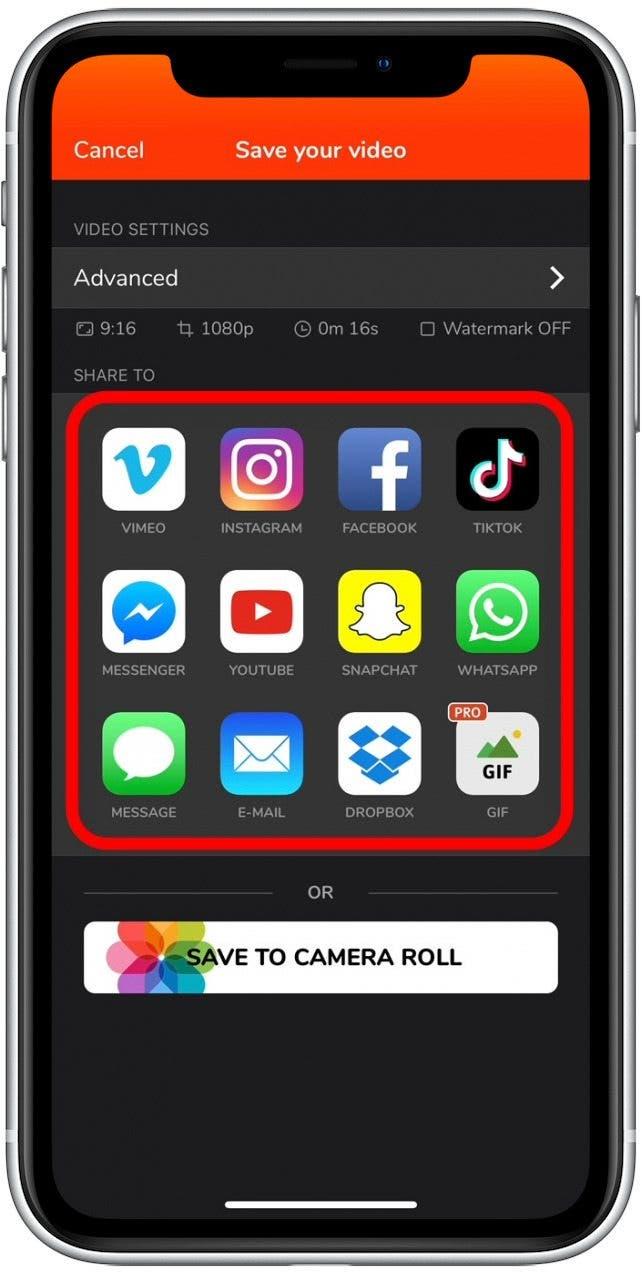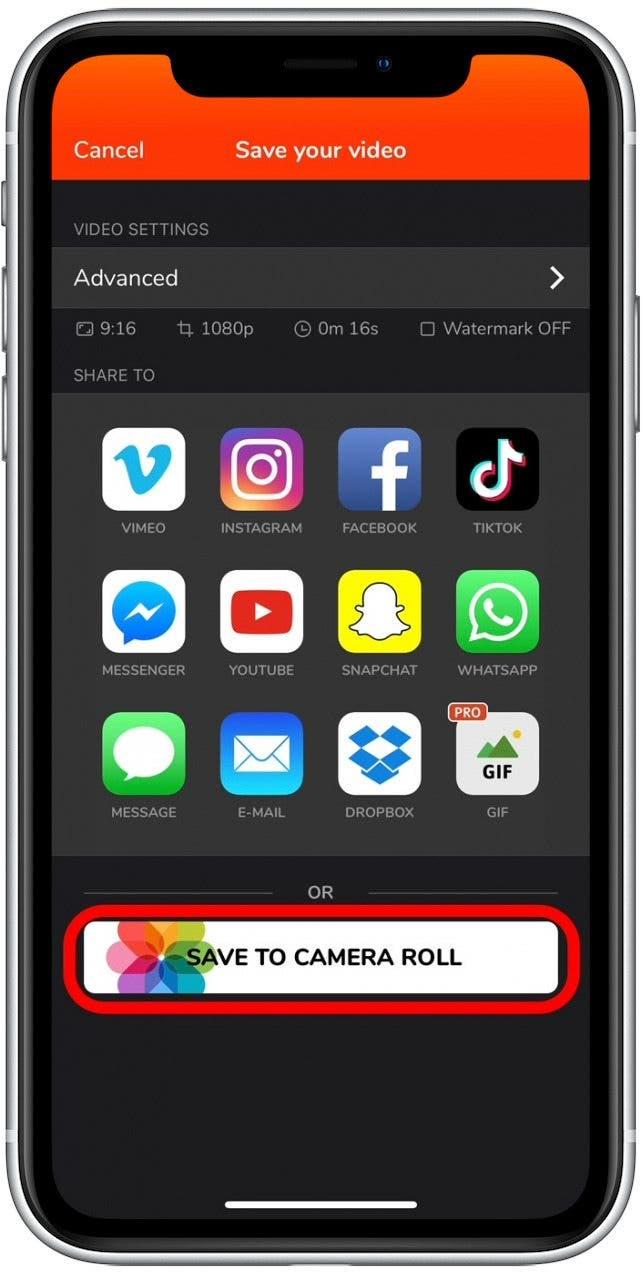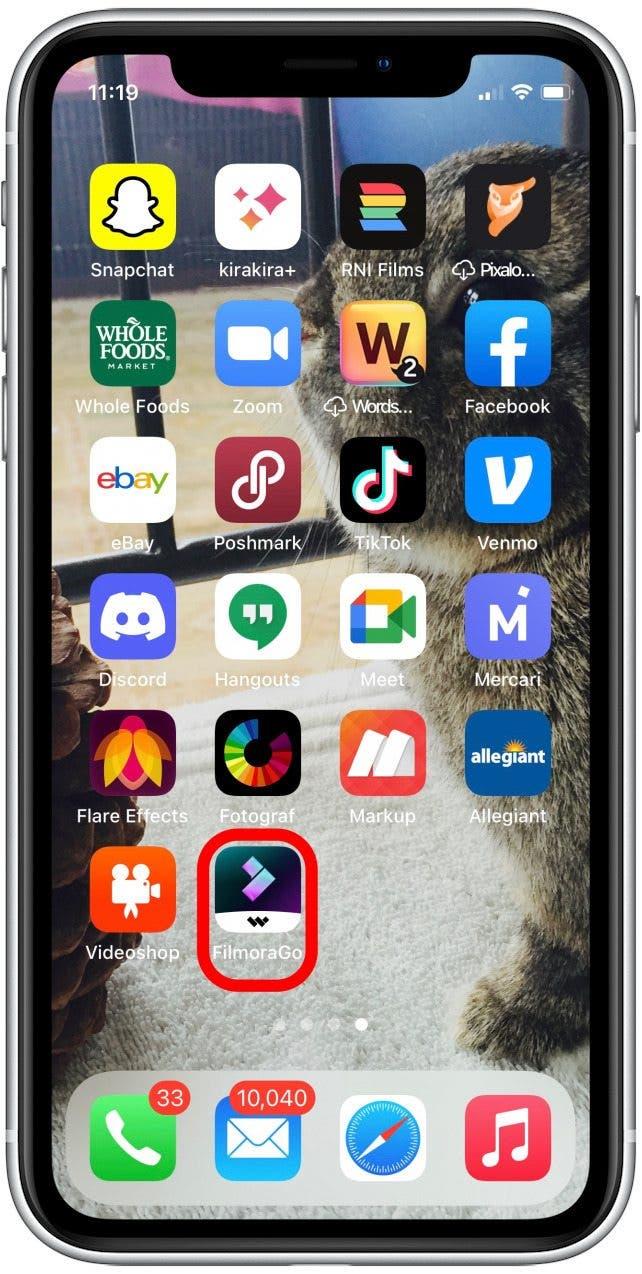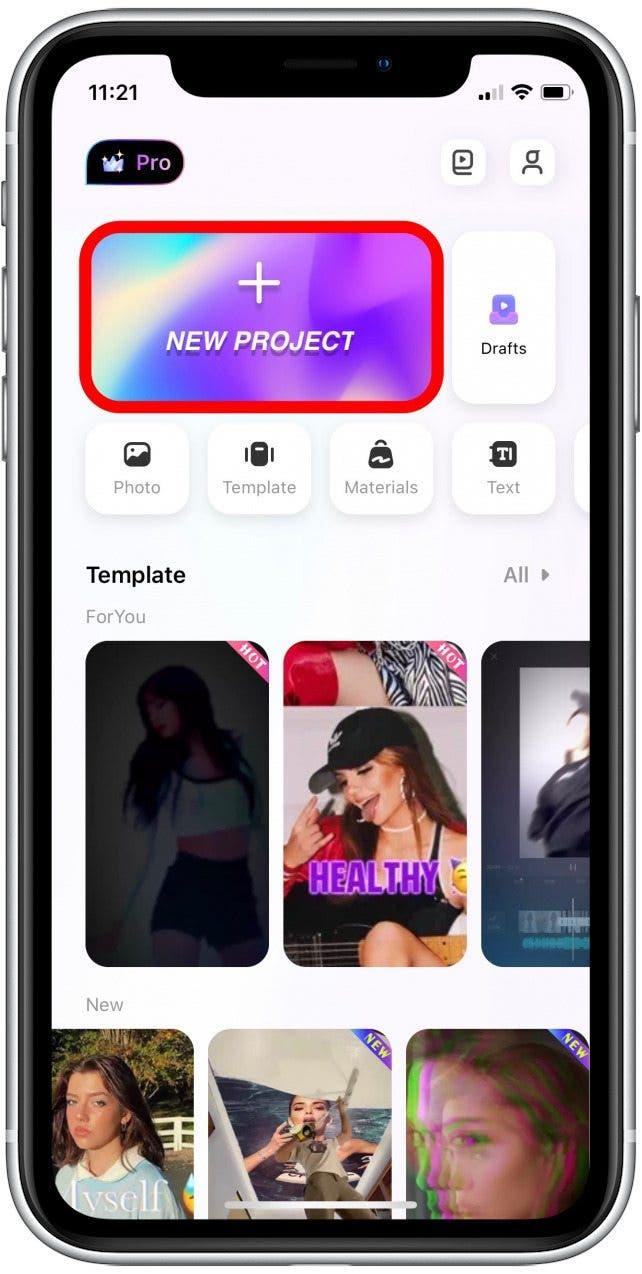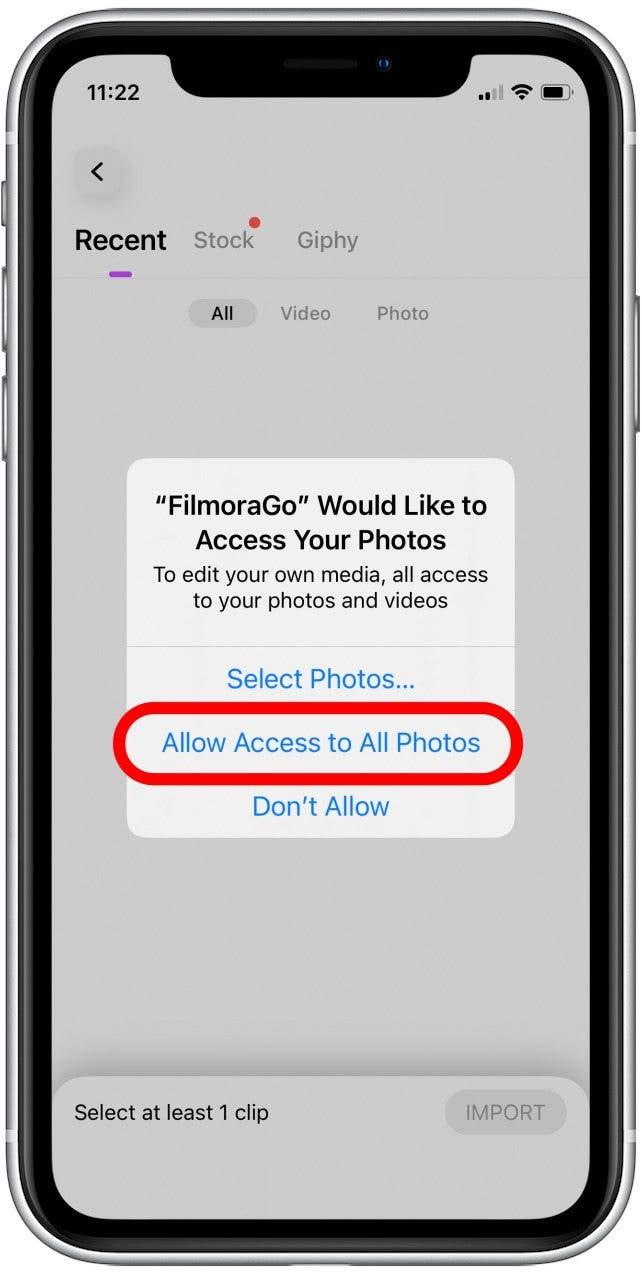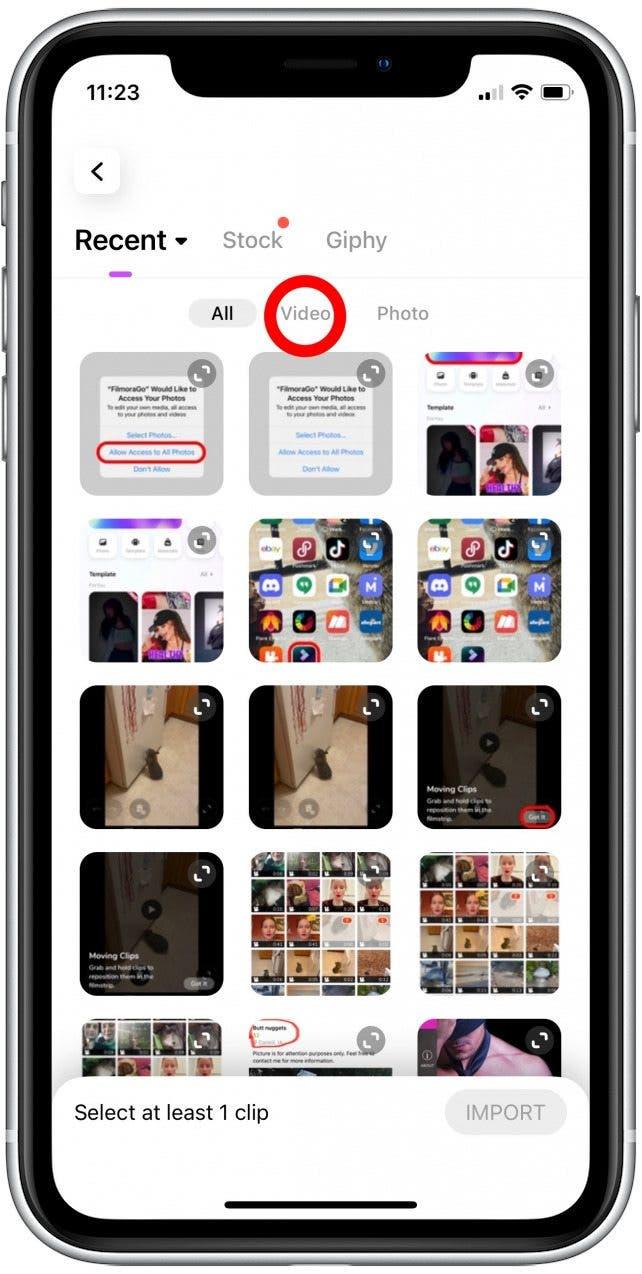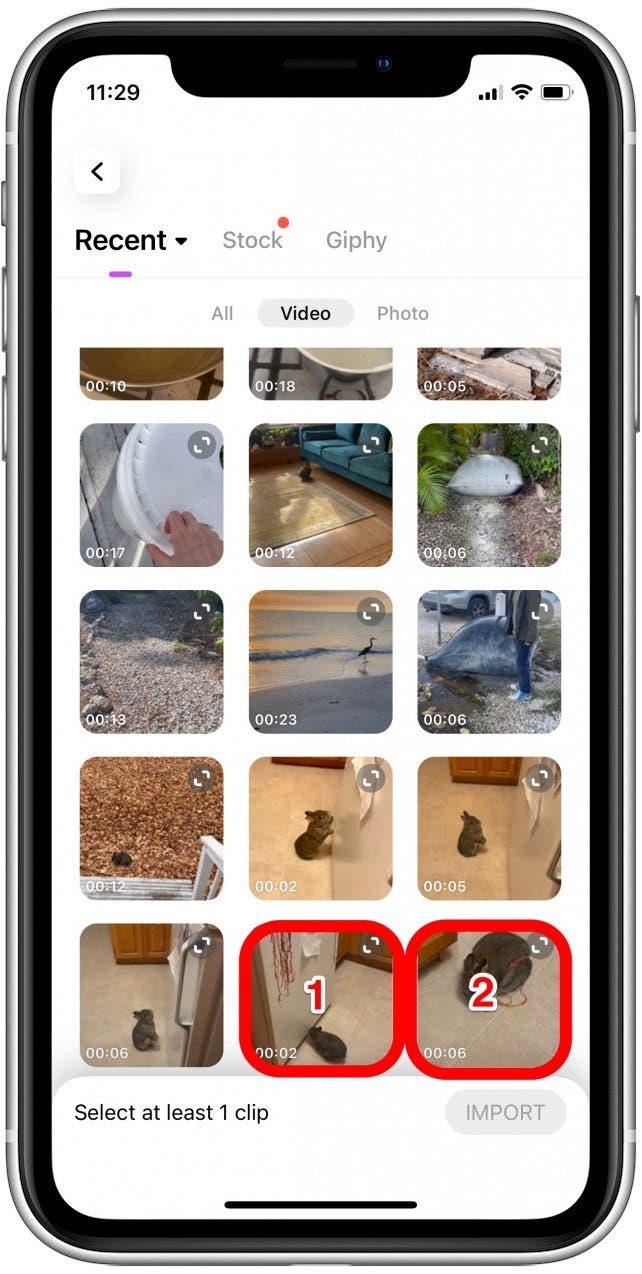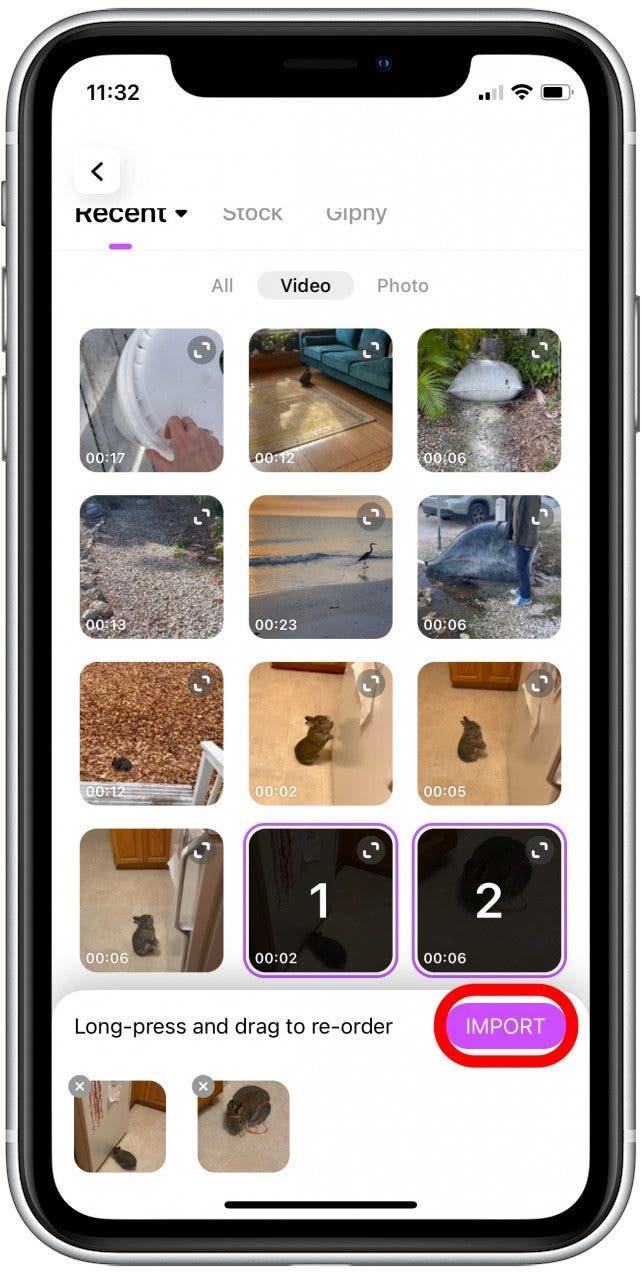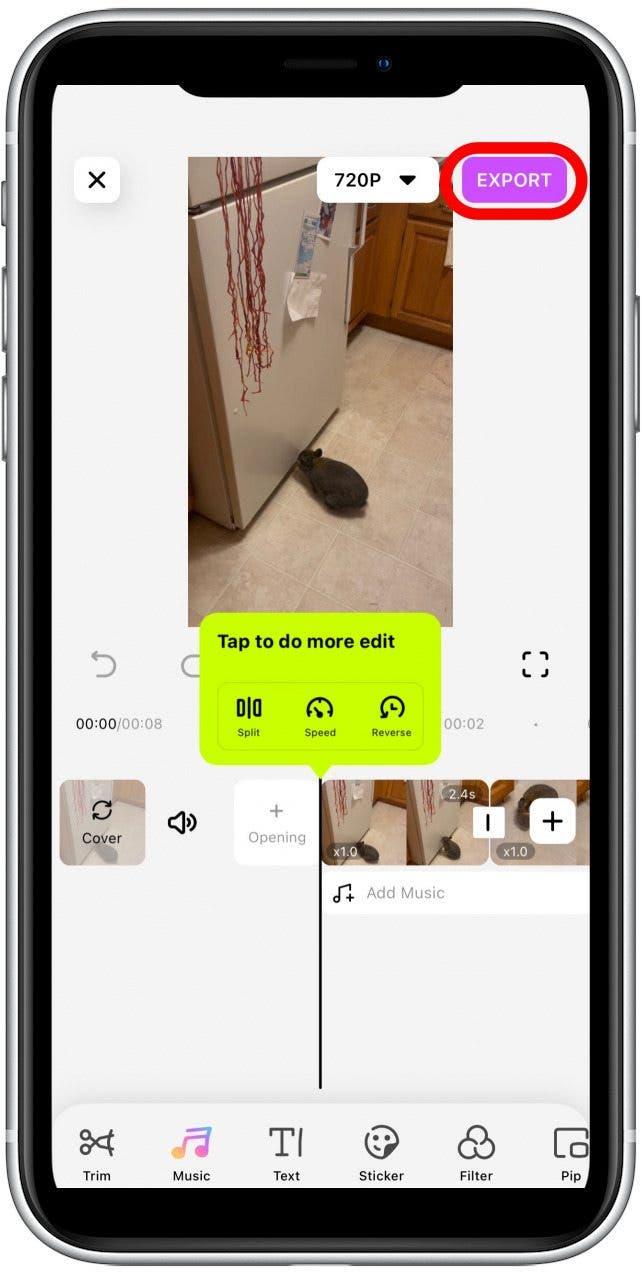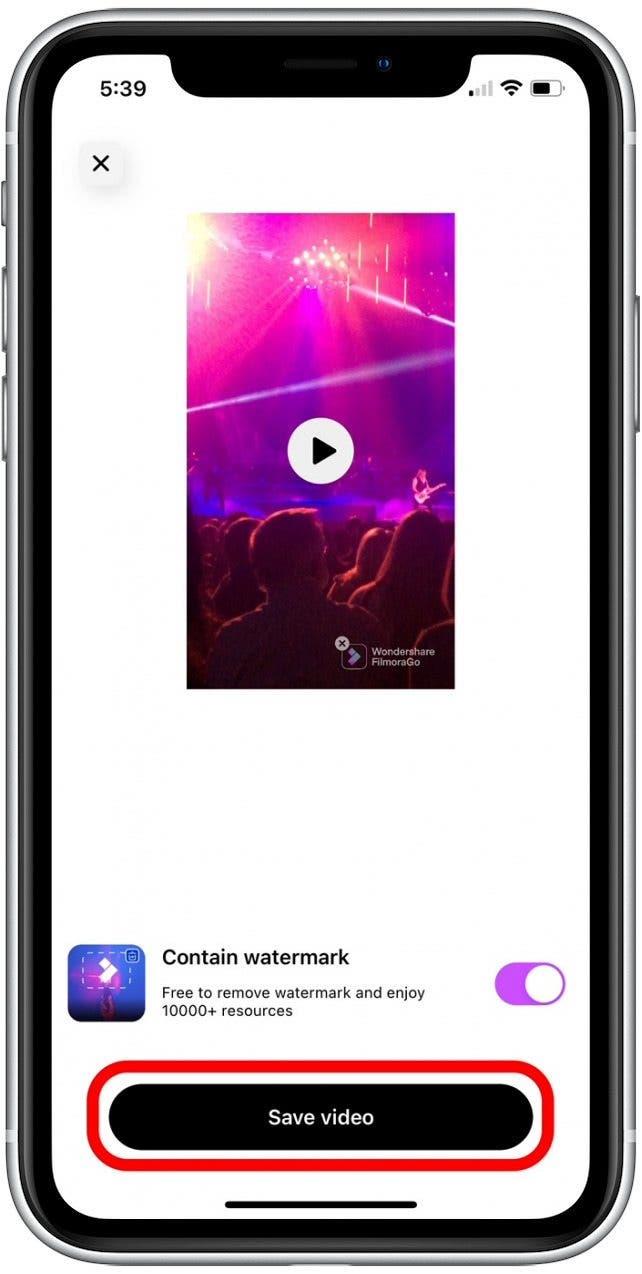Zvědaví, jak kombinovat videa iPhone? Pokud chcete kombinovat videoklipy do jednoho souboru na vašem iPhone, existuje několik aplikací, které vám umožní udělat. Níže uvádíme, jak kombinovat videa na vašem iPhone pomocí Apple Imovie App, plus některé aplikace pro úpravy videa třetí strany.
Skočit do:
- Jak sloučit videa na iPhone s imovie
- Jak kombinovat videa na iPhone s videosOhot
- Jak sloučit videoklipy s filmorago
Jak sloučit videa na iPhone s imovie
Pokud vlastníte iPhone nebo iPad, pomocí Apple Imovie App je pravděpodobně vaší nejlepší možností. Ve výchozím nastavení je imovie nainstalován na zařízení Apple, nicméně, pokud z nějakého důvodu nemáte, můžete si stáhnout imovie zdarma z App Store. Pro více šikovných tipů pro úpravy videa, zvažte přihlášení pro naše zdarma Tip dne Newsletter. Nyní postupujte podle následujících kroků a naučte se sloučit videa na vašem iPhone pomocí aplikace Imovie.
- Otevřete aplikaci imovie .

- Klepněte na vytvořit projekt .

- Klepněte na film .

- Klepněte na média .

- Klepněte na Video .

- Pokud chcete vidět všechna videa, klepněte na All . V opačném případě klepněte na libovolnou konkrétní složku obsahující videa, která chcete sloučit.

- Klepněte na první videoklip, který chcete sloučit.

- Klepnutím na zaškrtnutí přidáte vybrané video do vašeho projektu.

- Vyberte jiné video a klepnutím na zaškrtnutí přidáte další video do svého projektu.
- Jakmile přidali alespoň dvě videoklipy do vašeho projektu, klepněte na Vytvořit film pro kombinování videoklipů do jednoho souboru.

- Vaše videoklipy se nyní zobrazí jako jeden soubor s přechodem mezi každým klipem. Chcete-li nastavit přechod, klepněte na ikonu přechodu mezi klipy.

- Klepnutím vyberte, jaký typ přechodu efektu chcete mezi videoklipy.

- Můžete také vybrat délku času pro nastavení, jak dlouho chcete, aby byl přechod.

- Klepněte na Hotovo pro uložení videa v imovie.

- Můžete také klepnout na ikonu sdílení a odešlete soubor nebo jej uložte do knihovny aplikací fotografií.

- Chcete-li uložit kombinovaný soubor videa do knihovny aplikací Fotografie, klepněte na Uložit video .

Pokud se nerozhodnete uložit své video do aplikace Fotografie, můžete se vždy vrátit do aplikace Imovie, abyste našli video soubor. Vždycky však doporučuji ušetřit vaše videa v aplikaci Fotky, protože to udržuje všechny vaše obrazy a video soubory v jedné aplikaci.
Jak kombinovat videa na iPhone s videosOp
VideoShop je aplikace IOS Video Editor App s množstvím užitečných úprav nástrojů mimo to, co imovie nabízí . VideoShop má však pouze sedmidenní zkušební verzi a po tom stojí 3,99 dolarů za měsíc. Pokud ale často upravujete videa, můžete si užít další možnosti úprav. Jakmile stáhnete VideoShop, postupujte podle následujících kroků, abyste se naučili, jak dát videa dohromady do jednoho souboru pomocí videosOpOP:
- Otevřete aplikaci VideoShop .

- Klepněte na import .

- Klepněte na Povolit přístup ke všem fotografům . Můžete také klepnout na Vybrat fotografie , pokud chcete zadat přístup přístupu ke konkrétním fotografiím nebo videím.

- Po zadání přístupu aplikace zobrazí vaše videa. Klepněte na dva nebo více videoklipů, které chcete kombinovat, v pořadí, který chcete spojit dohromady.

- Pokud máte vybrané požadovaná videa, klepněte na Hotovo .

- Klepněte na ikonu Uložit v pravém horním rohu pro uložení nebo odeslání kombinovaného videa.

- Chcete-li odeslat video na přátele nebo rodinu, klepnutím vyberte preferovanou aplikaci.

- Pro uložení videa do knihovny aplikací fotografií klepněte na Uložit do fotoaparátu Roll .

Zatímco VideoShop nabízí mnohem více funkcí úpravy videa, než je zde zobrazeno, výše uvedené kroky jsou vše, co musíte kombinovat videa do jednoho souboru.
Jak sloučit videoklipy s filmorago
V neposlední řadě, filmuorago je aplikace editoru videa k dispozici ke stažení Apple App Store. Tato aplikace je zdarma s nákupy v aplikaci, ale umožní vám kombinovat videoklipy, aniž by museli upgradovat. Jen si uvědomte, že pokud chcete přidat sofistikovanější efekty editace videa, budete pravděpodobně muset přihlásit k odběru jedné z možností filmuorago Pro. Po stažení aplikace postupujte podle následujících kroků sloučit videa na vašem iPhone nebo iPadu.
- Otevřete aplikaci Filmorago .

- Klepněte na Nový projekt .

- Klepněte na Povolit přístup ke všem fotografům . Můžete také klepnout na Vybrat fotografii , aby bylo možné pouze přístup k určitým fotografiím nebo videí.

- Klepněte na Video .

- Klepněte na dva nebo více videoklipů, které chcete kombinovat, v pořadí, ve kterém chcete spojit dohromady.

- Klepněte na import .

- Klepněte na Export pro uložení nového videa.

- Klepněte na Uložit video pro uložení videa do knihovny aplikací fotografií.

To je vše tam je! Nyní, když víte, jak sloučit videa dohromady, budete moci udělat nekonečné kompilace roztomilé, veselé a zábavné videa pro své přátele a rodinu, abyste si mohli vychutnat.